
Någonsin undrar varför vissa bilder ser korrekta ut i vissaprogram, men visas i sidled eller upp och ner i andra? Det beror på att det finns två olika sätt ett foto kan roteras, och inte alla program finns på samma sida.
De två sätten en bild kan roteras
Traditionellt har datorer alltid roteratbilder genom att flytta de faktiska pixlarna i bilden. Digitala kameror störde inte att rotera bilder automatiskt. Så även om du använde en kamera och höll den vertikalt för att ta ett foto i porträttläge, skulle det fotot sparas i sidled, i liggande läge. Du kan sedan använda ett bildredigeringsprogram för att rotera bilden så att den visas i rätt porträttorientering. Bildredigeraren flyttade pixlarna för att rotera bilden och ändra den faktiska bilddata.
Detta fungerade bara överallt. Den roterade bilden verkar densamma i alla program ... så länge du tog dig tid att manuellt rotera dem alla.
Tillverkarna ville lösa den här irritationen, såde lade till rotationssensorer till moderna digitala kameror och smartphones. Sensorn upptäcker vilket sätt du håller kameran i ett försök att rotera fotona ordentligt. Om du tar en bild i porträttläge vet kameran och kan agera i enlighet därmed så att du inte behöver rotera den själv.
RELATERAD: Vad är EXIF-data och hur kan jag ta bort dem från mina foton?
Tyvärr finns det en liten varning. Hårdvara för digital kamera kunde bara inte hantera att spara bilden direkt i roterad form. Så snarare än att utföra den beräkningsintensiva uppgiften att rotera hela bilden, skulle kameran lägga till en liten bit data till filen och notera vilken orientering bilden ska vara i. Den lägger till denna information till Exif-data som alla foton har (vilken innehåller kameramodellen du tog den med, orienteringen och eventuellt även GPS-platsen där fotot togs).
I teorin kan du då öppna det fotot meden applikation, den skulle titta på Exif-taggarna och sedan presentera fotot i rätt rotation till dig. Bilddata sparas i sin ursprungliga, oproterade form, men Exif-taggen gör det möjligt för program att korrigera dem.

Inte varje program finns på samma sida
Tyvärr följer inte alla programvaraden här Exif-taggen. Vissa program - särskilt äldre bildprogram - laddar bara bilden och ignorerar taggen Exif Orientation och visar bilden i dess ursprungliga, oskyddade tillstånd. Nyare program som följer Exif-taggar visar bilden med dess korrekta rotation, så en bild kan tyckas ha olika rotationer i olika applikationer.
Att rotera bilden hjälper inte heller exakt. Ändra den i en gammal applikation som inte förstår orienteringstaggen och applikationen kommer att flytta de faktiska pixlarna runt i bilden, vilket ger den en ny rotation. Det ser korrekt ut i äldre applikationer. Öppna den bilden i en ny applikation som följer orienteringstaggen och applikationen kommer att följa orienteringstaggen och vända den redan roterade bilden så att den ser fel ut i de nya applikationerna.
Till och med i en ny applikation som förstårOrienteringstaggar, det är ofta inte riktigt klart om rotering av en bild kommer att flytta de faktiska pixlarna i bilden eller helt enkelt ändra Exif-taggarna. Vissa applikationer erbjuder ett alternativ som ignorerar taggen Exif Orientation, så att du kan rotera dem utan att taggarna kommer i vägen.
Detta problem kan uppstå i nästan allaprogramvara, från ett program på din PC till en webbplats eller en mobilapp. Foton kan visas korrekt på din dator men visas i fel rotation när du laddar upp dem till en webbplats. Foton kan visas korrekt på din telefon men felaktigt när du överför dem till din dator.
Till exempel på Windows 7, Windows Photo Vieweroch Windows Explorer ignorerar taggen Exif Orientation. Windows 8 har lagt till stöd för taggen Exif Orientation, som fortsatte till Windows 10. Bilder kan verka korrekt på en Windows 10 eller 8 PC, men roterade annorlunda på en Windows 7 PC.

Ny programvara följer nästan alltid Exif-orienteringstaggar
Tack och lov följer de flesta applikationer nuExif Orienteringstagg. Om du använder Windows 10 kommer File Explorer och standardbildvisaren korrekt att följa taggen Exif Orientation så att bilder som kommer från din smartphone eller digitalkamera visas korrekt. Googles Android och Apples iOS skapar båda naturligtvis foton med taggen Exif Orientation och stöder den.
Om du använder Windows 7 kan du göra detproblemet försvinner genom att uppgradera till Windows 10. Om du vill fortsätta använda Windows 7 kanske du vill använda en annan bildvisare som följer Exif-taggarna istället för standardbildvisaren.
Den genomsnittliga webbplatsen eller skrivbordsapplikationen börfölj också Exif Orientation, även om inte alla gör det. Om ett foto visas i sidled när det laddas upp till en webbplats måste den webbplatsen fixas - men du kan antagligen rotera den bilden på den webbplatsen ändå. Skrivbordsverktyg för att arbeta med foton bör också stödja Exif Orientation-taggar. Om en applikation du använder inte kanske du vill hitta en mer modern applikation.
Hur man fixar bildrotation för äldre program
Om detta är ett problem för dig - särskilt påWindows 7 - du kan också använda JPEG Autorotate, som använder kommandot jhead i bakgrunden. Detta verktyg lägger till en snabb högerklicka på alternativet "Autorotate all JPEGs in folder" till Windows Explorer. Markera det och verktyget undersöker alla foton i en mapp, roterar dem automatiskt i enlighet med Exif Orientation-taggarna och tar sedan bort dessa taggar. Använd det här verktyget när du importerar bilder och Windows 7 och andra applikationer har inga problem med dem.
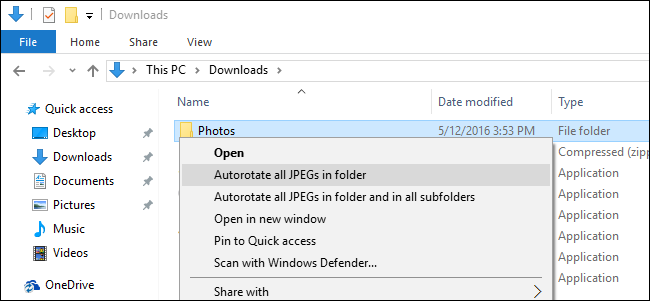
Moderna smartphones och digitala kameror harsnabbare hårdvara, så det borde vara möjligt för dem att spara foton i ett redan roterat tillstånd istället för att bara använda Exif Orientation-taggen. Tyvärr verkar branschen ha sett sig i Exif Orientation-taggar som standardlösning, även om de inte är idealiska.
Tack till Tom Moriarty för att du kontaktade oss och gav oss idén till den här artikeln.








